تعتبر صفحة تسجيل الدخول في الووردبريس (Login Page) هي من أهم صفحات موقعك لأنها بوابة الدخول لموقعك ، ومع ذلك فإن أغلب أصحاب المواقع لا يعطون لها الكثير من الإهتمام من ناحية تأمينها بشكل كامل ومنع المخربين من الوصول إليها بهدف اختراق الموقع.
في هذا الدليل سنأخذكم في رحلة عملية حول إعادة تصميم صفحة تسجيل الدخول إلى موقع الووردبريس لتحسين مظهرها إذا أردت، والإجراء الأهم من ذلك هو تغيير رابط الدخول الافتراضية لمنع فرص الإختراق المتوقعة والهجمات العشوائية على الموقع التي تأتي من خلال صفحة تسجيل الدخول.
فائدة التعديل على صفحة تسجيل الدخول في الووردبريس
في البداية، تأتي صفحة تسجيل الدخول في الووردبريس بتصميمها الإفتراضي والذي يحتوي على اللوجو الخاص بالووردبريس والحقول اللازمة لكتابة اسم المستخدم وكلمة المرور للدخول إلى الموقع، بهذا الشكل:
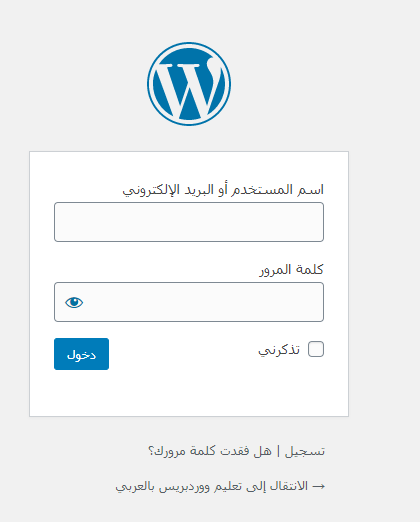
هذه الصفحة الافتراضية التي تستخدمها لغرض واحد هو تسجيل الدخول، ربما تسأل ما التعديلات التي أحتاج لإجرائها على تلك الصفحة؟ وما فوائد تلك التعديلات؟ دعني أخبرك ببعض بأهم التعديلات التي ربما تحتاج لإجرائها في هذه الصفحة على النحو التالي:
- تغيير رابط الوصول الافتراضي إلى صفحة تسجيل الدخول والذي يكون على شكل site.com/wp-admin والذي يسهل توقعه بسهولة من برامج الإختراق. وبالتالي، فمن أهم التعديلات التي تحتاجها هي تعديل رابط الدخول المخصص لتلك الصفحة.
- إنشاء نظام تحقق من البيانات (reCAPTCHA) في صفحة تسجيل الدخول من شأنه أن يساعد في دعم أمان الموقع والقيام بحظر أي عملية تسجيل دخول تتم من قبل روبوتات عشوائية.
- إضافة الشعار الخاص بموقعك إلى صفحة تسجيل الدخول، والذي ربما يعطي انطباعا جيدا للزوار الذين يقوموا بتسجيل الدخول إلى الموقع، وذلك بدلا من رؤية اللوجو الخاص بالووردبريس خصوصًا إن كان موقعك يسمح بتسجيل العضويات
هذه أهم التعديلات التي تحتاج إلى إجرائها في موقعك، والتي سنتحدث عن كيفية عملها بالسطور المقبلة.
اقرأ أيضًا: تأمين وحماية مواقع الووردبريس من كافة الثغرات | دليل شامل
تعديل وتخصيص صفحة تسجيل دخول الووردبريس
توجد طريقتان للقيام بالتعديل على صفحة تسجيل دخولك إلى الووردبريس، تساعداك على إجراء المطلوب:
الطريقة الأولى: وهي باستخدام إحدى الإضافات التي تقوم بالتعديل على صفحة تسجيل الدخول للووردبريس والتي تقوم من خلال لوحة تحكم الإضافة بعمل التعديلات المطلوبة من تغيير رابط صفحة الدخول وإضافة نظام التحقق، وهو الخيار الأسهل الذي لا يحتاج منك إلى معرفة برمجية مسبقة.
الطريقة الثانية: وهي الطريقة اليدوية بالتعديل على الكود المصدري والذي يحتاج منك إلى خبرة برمجية جيدة، وبالتالي لا ننصح بها المبتدئين الذين لا يجيدون التعامل مع الأكواد البرمجية والتي تطلب منك العديد من الإجراءات لعمل ذلك، وبالتالي فإن استخدام الإضافات المخصصة تسهّل عليك المزيد من اعدادات وخيارات التحكم.
وبالتالي نستكمل الشرح الآن باستعراض أهم الإضافات التي تساعدك في عمل هذه المهمات على النحو المطلوب كما يلي:
تخصيص مظهر صفحة تسجيل الدخول
تستخدم إضافة Custom login Customizer للتعديل على صفحة تسجيل الدخول للووردبريس من ناحية تغيير تصميم وشكل مظهر الصفحة، كذلك العمل على التحقق من البيانات المدخلة في نموذج تسجيل الدخول وغيرها من الأدوات التي تساعد على التعديل بشكل كبير على صفحة تسجيل الدخول.
يمكنك البدء بتنصيب الإضافة من خلال الدخول إلى لوحة تحكم الووردبريس ثم الذهاب إلى: الإضافات << أضف جديد.
لتقوم بعدها قم بكتابة اسم الإضافة في مربح البحث عن الإضافات، لتظهر أمامك، ثم لتقوم بتنصيب وتنشيط الإضافة على موقعك
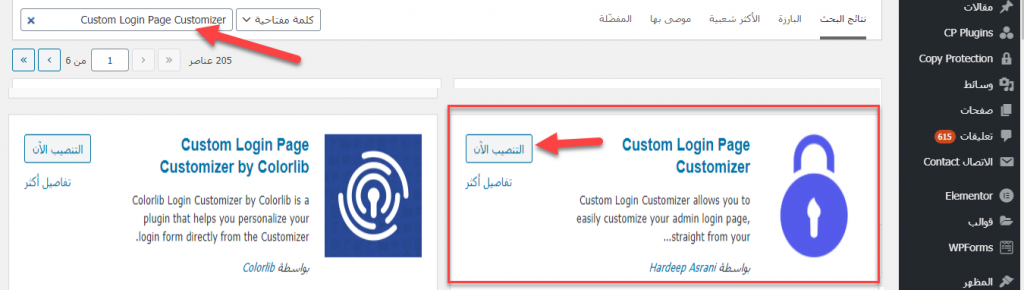
بعد تنصيب وتفعيل الإضافة ستلاحظ ظهور تبويبة جديدة في شريط الأدوات الجانبي باسم (Login Customizer) والتي من خلالها تستطيع التحكم في إعدادت الإضافة بالشكل التالي:
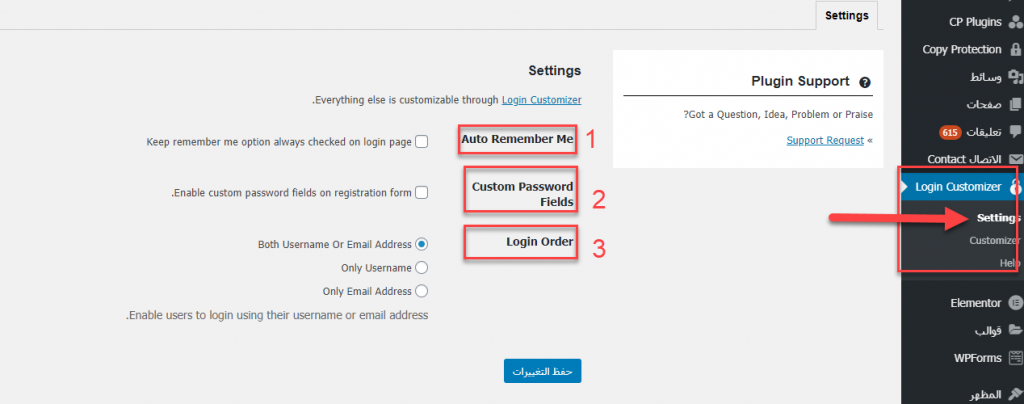
عند فتح صفحة الإعدادات ستجد أن الإعدادات العامة التي يمكنك القيام بتخصيصها وتطبيقها على صفحة تسجيل الدخول الخاصة بموقعك، والتي تجد فيها 3 خيارات كالتالي:
- Auto remember me: وعند تفعيل هذا الخيار فيتم وضع علامة Remember me (أو تذكرني) بشكل تلقائي بمجرد الدخول إلى صفحة تسجيل الدخول، وذلك حتى لا يضطر العضو إلى إدخال بيانات تسجيل الدخول في كل مرة يدخل إلى تلك الصفحة.
- Custom password field: فهذا الخيار يسمح لك عند تفعيله بالسماح بتخصيص كلمات المرور عند مرحلة التسجيل بالموقع.
- login order: وهذا الخيار يتيح لك ثلاث اختيارات تسمح لك بتحديد إذا ما كنت تريد السماح للأعضاء في الموقع بتسجيل الدخول باستخدام البريد الإليكتروني مع كلمة المرور - أو اسم المستخدم مع كلمة المرور - أو أي منهما مع كلمة المرور.
كذلك توجد الكثير من الخيارات التي توفرها الإضافة للتعديل على وتصميم صفحة تسجيل الدخول، من خلال لوحة تحكم الإضافة تختار Customize على النحو التالي:

ثم بعد ذلك ستفتح لك صفحة خيارات تخصيص وتعديل صفحة تسجيل الدخول، والتي تظهر لك بهذا الشكل :
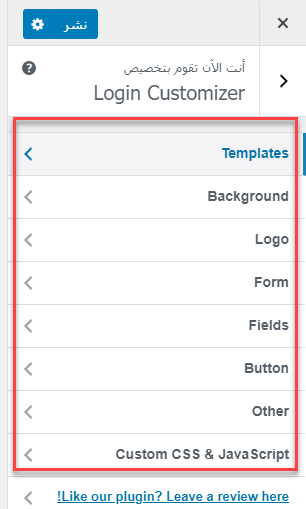
في الخيار الأول templates عند الدخول إليه ستجد بعض التصاميم المختلفة والتي تختار من بينها ليتم تطبيق التصميم على صفحة تسجيل الدخول:
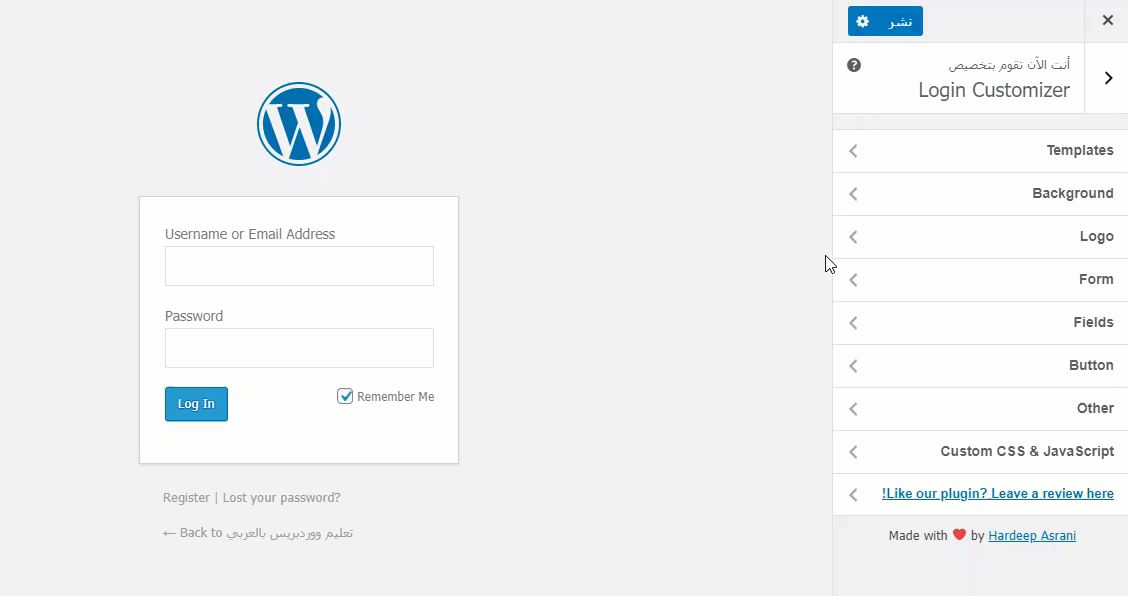
كما تلاحظ يمكنك الاختيار من بين التصاميم الجاهزة التي توفرها الإضافة والتي تقوم بتغيير تصميم وشكل ومظهر صفحة تسجيل الدخول باشكال وألوان وتصاميم مختلفة، بمجرد اختيار أحدهم ستظهر لك صورة معاينة الشكل الجديد، وكيف ستبدو.
ثم في الخيار الثاني Background ستتمكن من تغيير لون الخلفية لصفحة تسجيل الدخول حيث يمكنك اختيار اللون المناسب، وكذلك تستطيع رفع أو اختيار صورة من موقعك ليتم تخصيصها كصورة خلفية للصفحة:
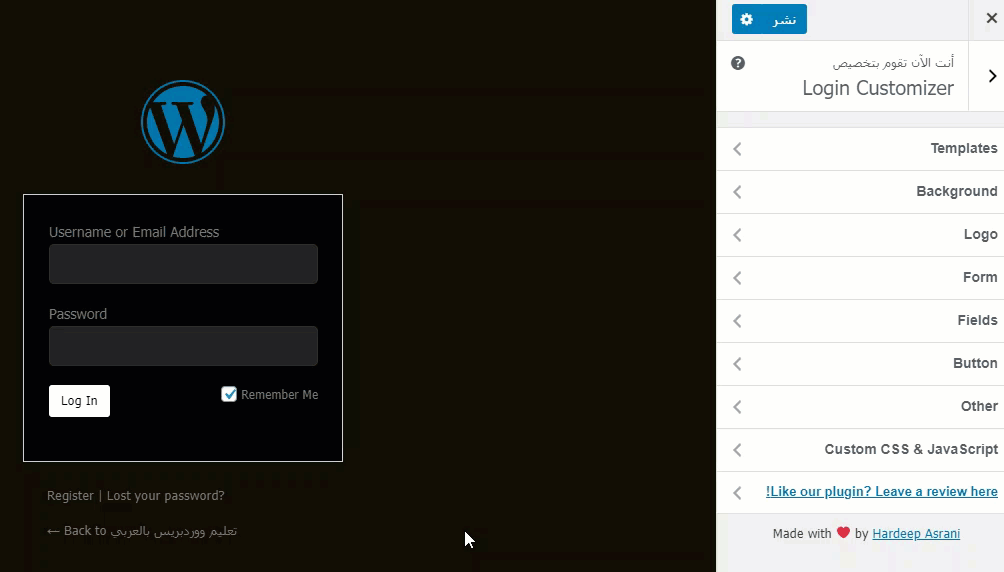
كذلك في الخيار الثالث Logo من خلاله يمكنك التحكم في صورة الشعار التي تظهر بدلًا من شعار الووردبريس الإفتراضي، حيث يمكنك تعطيل ظهور الشعار تماما. أو رفع صور شعار مخصص من عندك مثل شعار موقعك، كذلك يمكنك التحكم في أبعاد الشعار من ناحية العرض والارتفاع
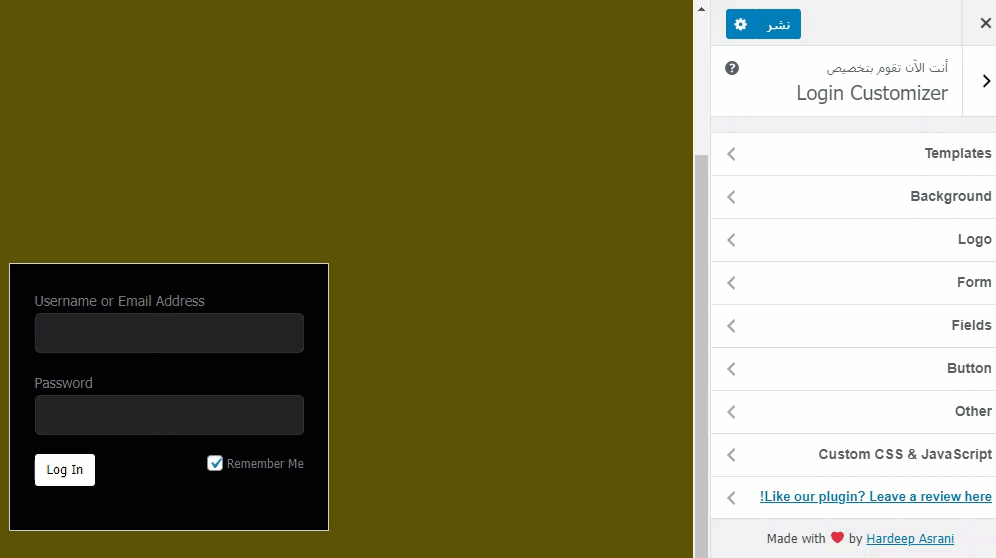
في الخيار الرابع Form تجد بعض الأدوات التي من خلالها يمكنك التعديل على شكل ومظهر نموذج بيانات تسجيل الدخول والذي يتكون من مربعات إدخال اسم المستخدم وكلمة المرور وزر تسجيل الدخول. كما تشاهد في الصورة التالية يمكنك تغيير لون الخلفية الخاصة بنموذج تسجيل الدخول.
يمكنك كذلك التعديل على عرض وارتفاع النموذج، وايضا يمكن تعيين النموذج ليكون بشكل دائري بدلا من الشكل المربع الإفتراضي:
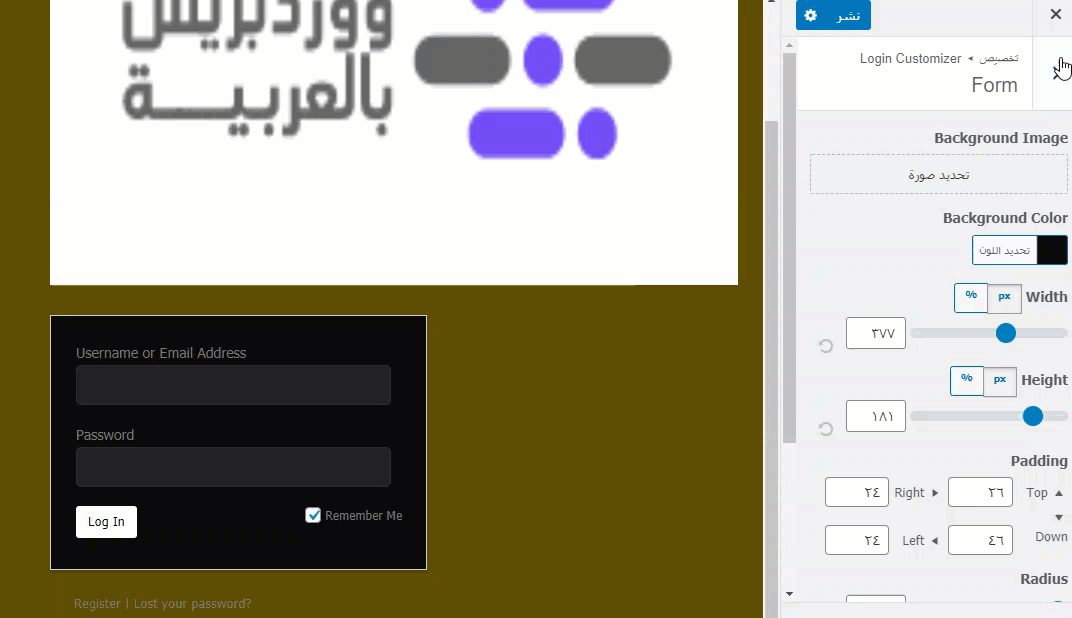
في الخيار الخامس Field تجد العديد من الخيارات التي من خلالها يمكنك التعديل على شكل ومظهر حقول ملىء البيانات مثل حقل اسم المستخدم وحقل كلمة المرور، وكذلك حقل زر تسجيل الدخول.
يمكن التعديل على اللون وحجم الخط وتغيير الشكل إلى دائري بدلا من مربع وغيرها من الأدوات :
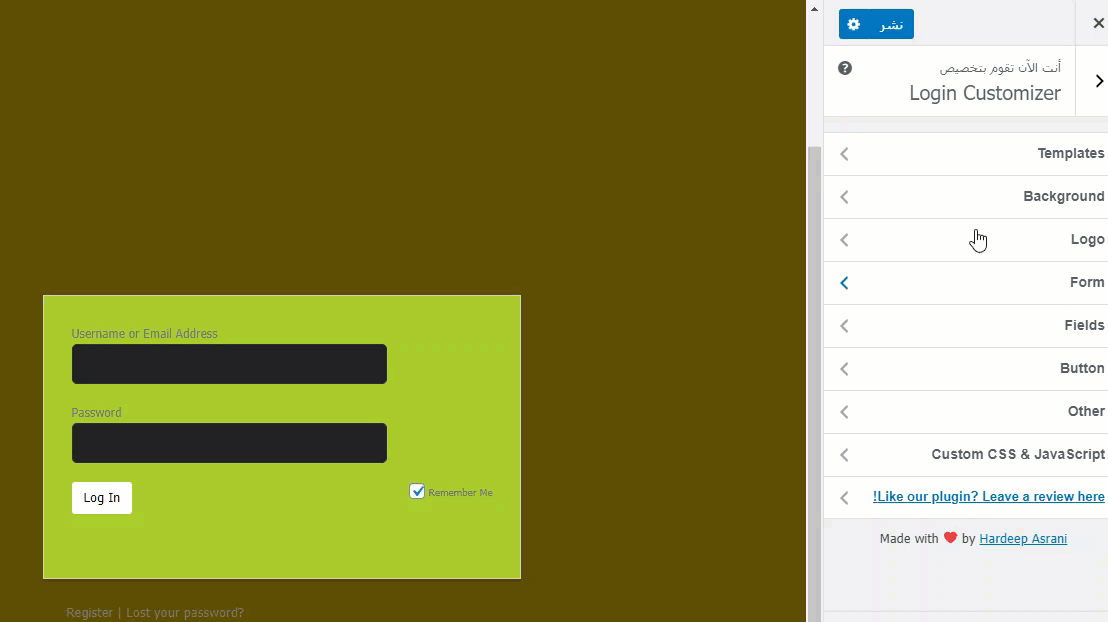
في الخيار السادس Button تجد بعض الأدوات التنسيقية للتعديل على تنسيق ومظهر زر تسجيل الدخول المتواجد داخل نموذج تسجيل الدخول.
يمكنك تغيير لون خلفية الزر وكذلك حجم الخط فيه، أيضا خيارات أخرى مثل حجم الإطار الخارجي له وموضعه والكثير من الخيارات التنسيقية التي من خلالها يمكنك تغيير شكل ومظهر الزر المستخدم لتسجيل الدخول بشكل مختلف تماما كما تحب:
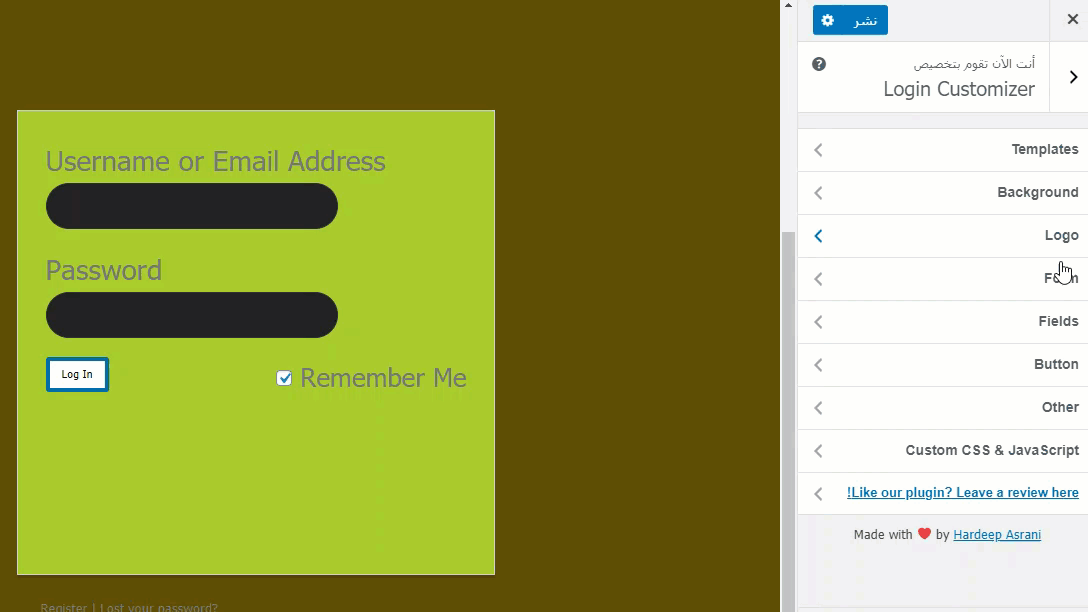
أما في الخيار Other تجد خيارات التعديل على العناصر النصية التي تظهر أسفل نموذج تسجيل الدخول مباشرة والتي تحتوي على روابط مساعدة في حال نسيان كلمة المرور ، ورابط الرجوع إلى الصفحة الرئيسية للموقع، وغيرها.
وفي الخيار الأخير Custom CSS & Javascript يمكنك وضع أكواد برمجية للتحكم في مظهر وسلوك صفحة تسجيل الدخول بشكل تفصيلي أكبرن ولكن ستحتاج إلى معرفة برمجية بهذه اللغات بشكل جيد لتتمكن من استخدامها.
تأمين الوصول إلى صفحة تسجيل الدخول
تأتية إضافة Theme my login كواحدة من أهم الإضافات كذلك التي توفر العديد من الأدوات التي تساعدك في تأمين الوصول إلى صفحة تسجيل الدخول وتخصيص مظهرها بالشكل المناسب.
يمكنك تنصيب الإضافة من داخل متجر الووردبريس وتفعيلها، بنفس الطريقة:
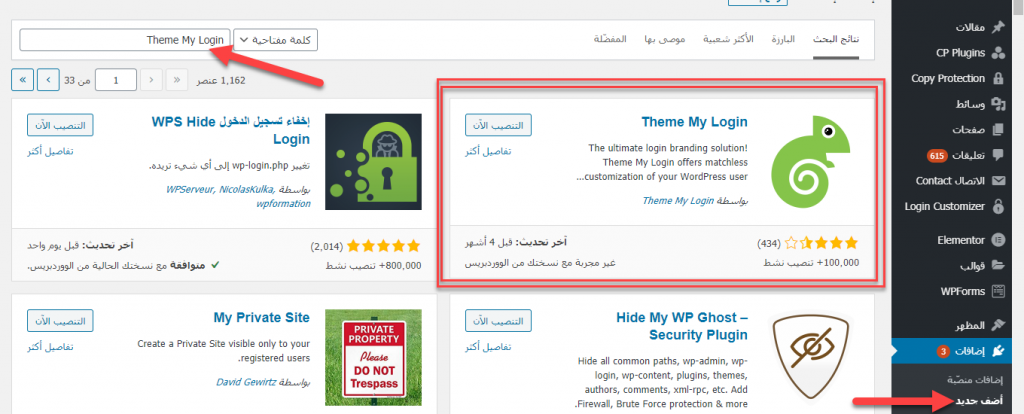
ثم تفعيل الإضافة، ستظهر في لوحة تحكم موقعك تبويبة باسم الإضافة (Theme My Login) والتي تسمح لك بالتحكم في إعدادات الإضافة والتي عند الدخول إليها ستجد الكثير من الأدوات والخيارات التي تساعدك على التحكم في مظهر وشكل صفحة تسجيل الدخول الخاصة بموقعك.
لاحظ تلك الخيارات الهامة والتي تمكنك من تغيير عناوين وروابط الصفحات الهامة في موقعك:
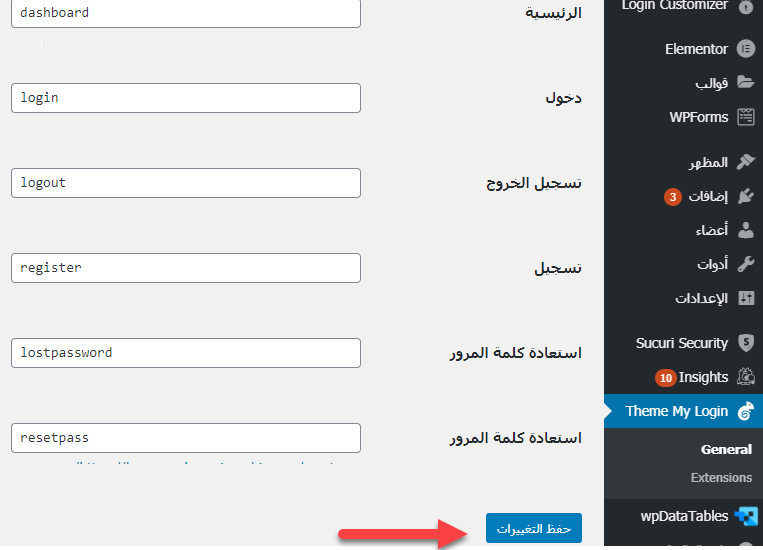
كما لاحظت في الصورة يمكنك تغيير عناوين روابط صفحات هامة في موقعك مثل الصفحة الرئيسية وصفحات تسجيل الدخول وتسجيل الخروج، التسجيل وصفحة استعادة كلمة المرور.
في هذا الجزء من الإعدادات يكون من المهم تعديل عنوان رابط صفحة تسجيل الدخول إلى موقعك الووردبريس والذي يكون بشكل افتراضي Wp-admin وهو الأمر الذي قد يشكل خطرا أمنيا على موقعك بسبب سهولة توقع صفحة تسجيل الدخول من قبل المخترقين، وبالتالي ينصح بتغيير عنوان صفحة تسجيل الدخول إلى أي اسم آخر لا يمكن تخمينه.
توجد كذلك بعض الخيارات الأخرى التي توفرها الإضافة كما تلاحظ في صفحة الإعدادات الخاصة بها، بما يلي:
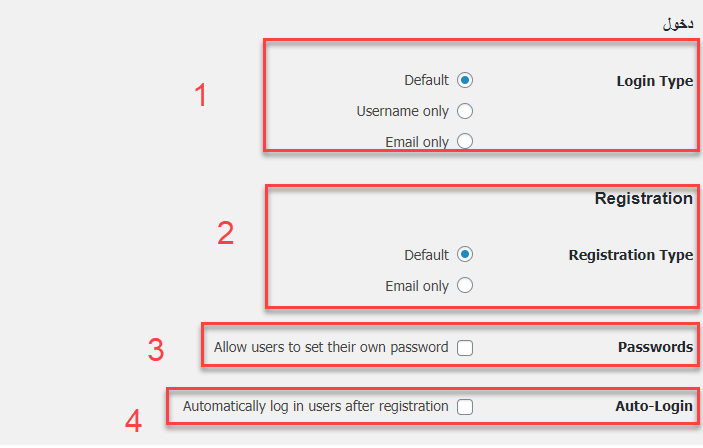
- تحديد طريقة تسجيل دخول الأعضاء سواء كان يجب أن يسمح بتسجيل الدخول باستخدام اسم المستخدم أو البريد الإلكتروني أو كلاهما.
- تعيين عملية تسجيل الدخول أن تتم باستخدام البريد الإليكتروني أو لا
- إمكانية إتاحة الفرصة للأعضاء لاختيار كلمات المرور الخاصة بهم وتخصيصها كما أرادوا
- توجيه العضو بعد انتهاء عملية تسجيل عضوية جديدة إلى صفحة تسجيل الدخول ودخوله إلى الموقع مباشرة
إضافة أخرى لعمل بعض التخصيصات
تعتبر إضافة Admin custom login أحد أقوى الإضافات المستخدمة في تخصيص وتغيير تصميم صفحة تسجيل الدخول لاضافة المزيد من العناصر إليها لجعل شكلها مختلفا تماما عن الشكل الإفتراضي الذي يظهر بمجرد تنصيب الووردبريس.
من داخل متجر الإضافات في الووردبريس يمكنك البحث باسم الاضافة والقيام وتنصيبها وتفعيلها :
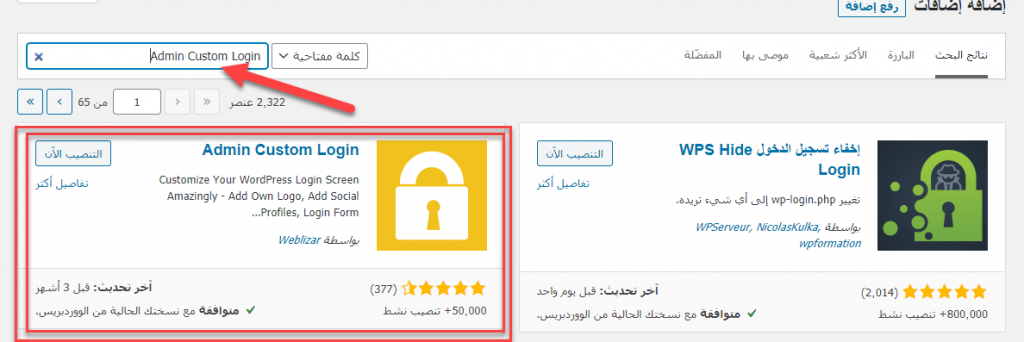
ثم بعد تنصيب وتفعيل الإضافة على موقعك ستلاحظ ظهور ايقونة الاعدادات الخاصة بها في لوحة تحكم الووردبريس بإسم AC login والتي توصلك إلى صفحة إعدادات الاضافة والتي من داخلها يمكن تطبيق التغييرات التي تفضلها على صفحة تسجيل الدخول لموقعك.
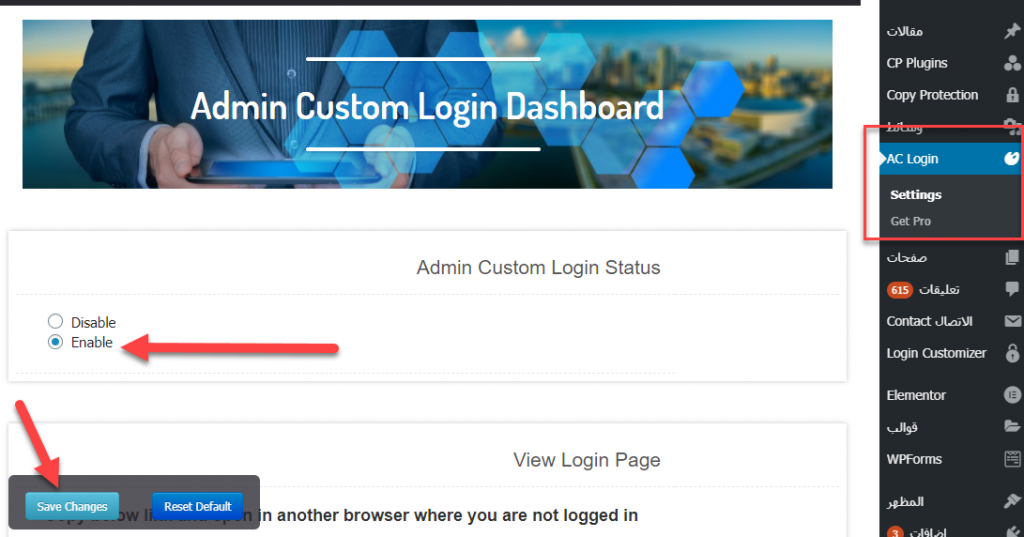
لاحظ عند الدخول مباشرة إلى إعدادات الاضافة ستجد صندوق يحتوي على اداة تفعيل أو تعطيل إعدادات الاضافة على صفحة تسجيل الدخول، ستحتاج إلى اختيار Enable حتى يتم تفعيل الاضافة وتطبيق التنسيقات التي تقوم بها على صفحة تسجيل الدخول.
كذلك في صفحة إعدادات الاضافة ستجد قائمة تحتوي على الكثير من خيارات التعديل على شكل وتصميم صفحة تسجيل الدخول:
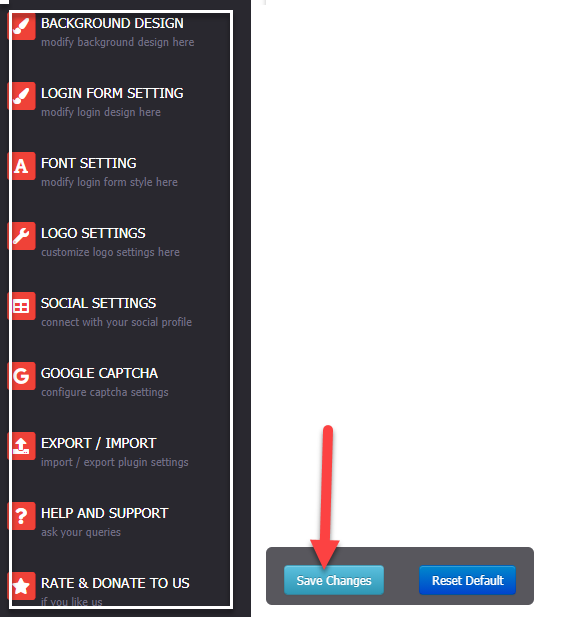
كما تلاحظ تحتوي القائمة على الكثير من خيارات التعديل على صفحة تسجيل الدخول والتي منها :
- التعديل على شكل خلفية صفحة تسجيل الدخول حيث يمكن اختيار لون ثابت ليكون خلفية أو اختيار صور ما وتعيينها كخلفية للصفحة.
- تعديل إعدادات نموذج التسجيل والذي يحتوي على حقل اسم المستخدم والبريد الإلكتروني وكلمة المرور وكذلك زر تسجيل الدخول.
- تغيير نوع الخط واحجام الخطوط في الصفحة كاملة.
- التعديل على صور الشعار وتعيين الصورة التي تريدها لتظهر بدلا من شعار الووردبريس ويمكنك كذلك التحكم في خيارات الصور كما تشاء.
ولا تنسى بعد إجراء التعديلات المطلوبة الضغط على زر Save changes ليتم حفظ تلك التعديلات ومن ثم تطبيقها على صفحة تسجيل الدخول الخاصة بموقعك. وهناك الكثير من الإعدادات الأخرى التي تتشابه فيها مع بعض الإضافات الاخرى، وادوات لا توجد سوى في الاضافة هذه فقط مثل تعيين ازرار وايقونات التواصل الاجتماعي.
وبالتالي فإن تغيير تصميم صفحة تسجيل الدخول إلى موقع الووردبريس من الأمور التي تساعد في تحسين تجربة المستخدم للموقع وتساعد في إضافة طبقة من الأمان، وكما لاحظت خلال المقالة فإنه توجد الكثير من الإضافات التي تساعدك على القيام بذلك بطريقة سهلة وذات كفاءة عالية. كما يجب عليك أن تنصح الأعضاء بإختيار بيانات تسجيل دخول آمنة واختيار كلمات المرور التي يصعب توقعها للحفاظ على أمان الموقع ومستخدميه.



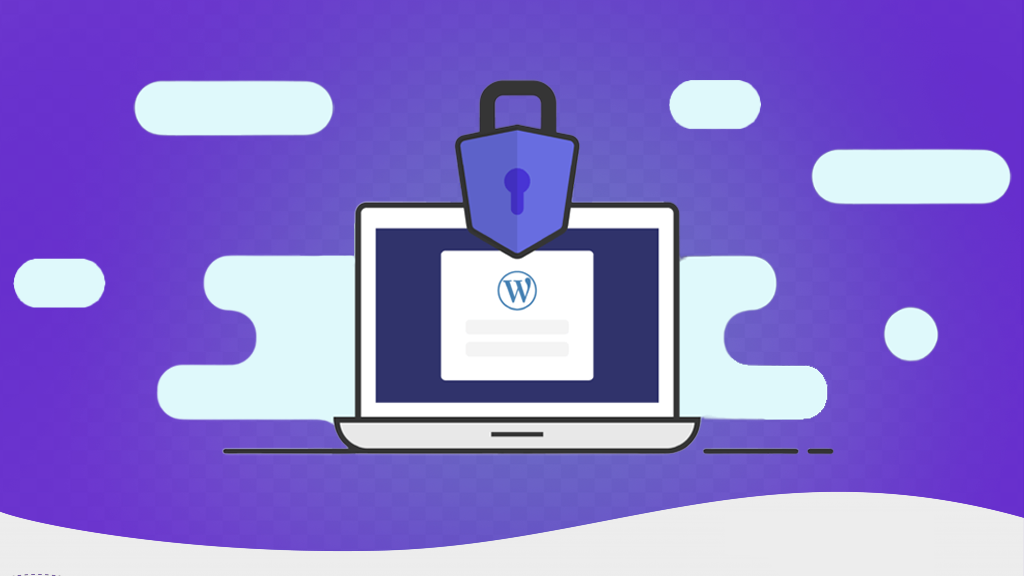
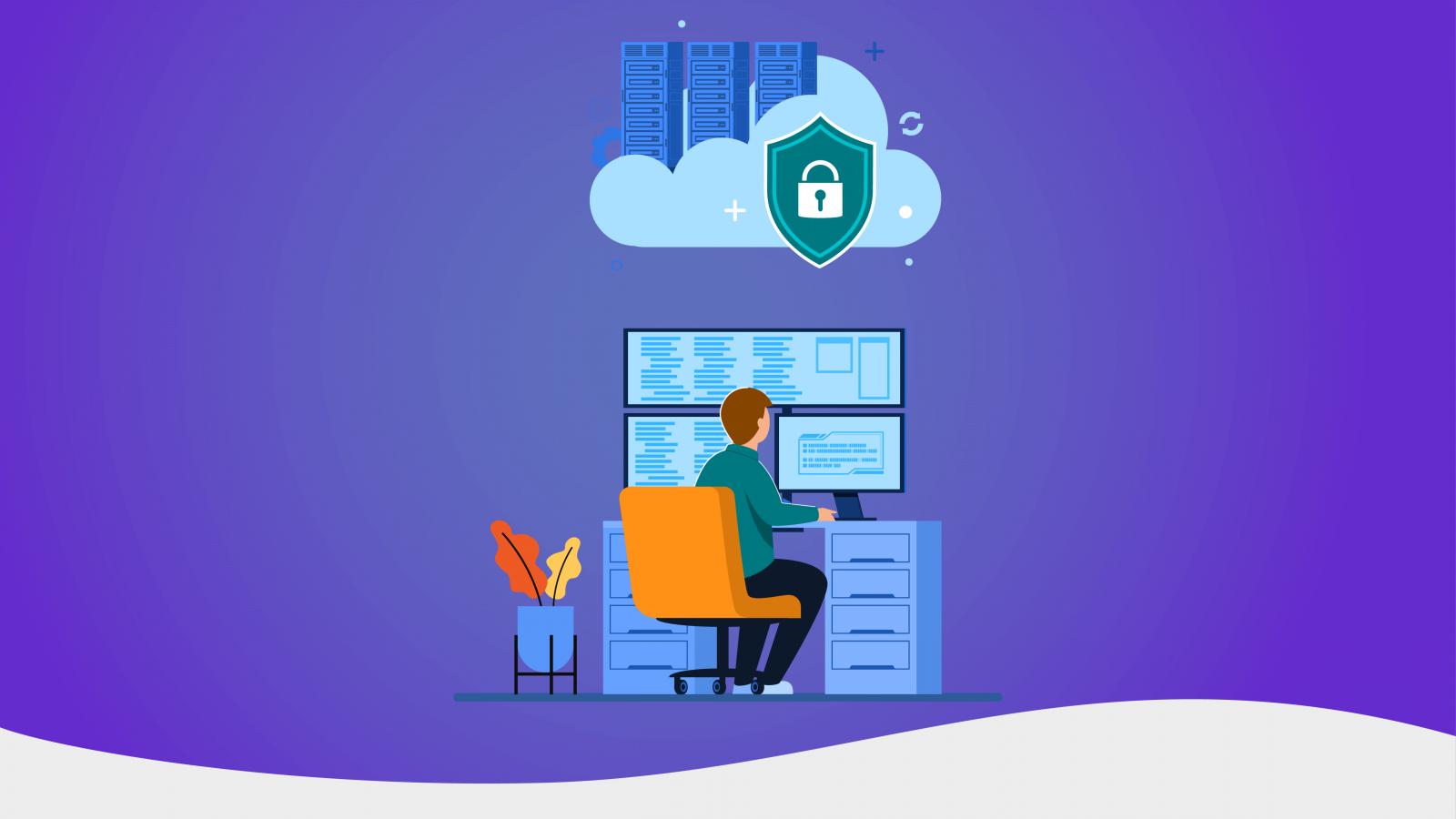

شكرا لك علي هذة المعلومات المفيدة انصح ايضا باستخدام اضافة Custom Login Page Customizer by Colorlib
موفق أخي